Noua placă grafică este prea scumpă? 10 moduri de a stoarce mai multă performanță de la GPU
Publicat: 2022-01-29Dacă sunteți unul dintre milioanele de oameni care au încercat – și nu au reușit – să achiziționeze o nouă placă grafică în acest an, probabil că știți deja această poveste despre nenorocirea tehnologiei. Pe măsură ce aprovizionarea cu semiconductori continuă în prima jumătate a anului 2021 fără semne de încetinire, mulți cumpărători pur și simplu nu au nicio modalitate bună de a pune mâna pe un nou GPU la un preț rezonabil. (La urma urmei, cine vrea să recurgă la închirierea unui bot?)
Lipsa semiconductoarelor din partea ofertei, creșterea valorii criptomonedelor și o cerere generală crescută de electronice în timpul pandemiei de COVID-19 au convergit pentru a trimite prețurile GPU-ului mult la nord de prețurile de listă propuse – dacă puteți găsi anumite modele. . Deci, dacă nu vă mulțumiți să susțineți economia de scalping (și prețurile sale absurde), până când se întoarce o aparență de normalitate, trebuie să știți: ce trucuri și tehnici puteți folosi pentru a profita la maximum de un card pe care îl dețineți deja?
Să verificăm unele dintre cele mai comune opțiuni pentru jucătorii care așteaptă acea doză evazivă de sănătate mentală pentru a vindeca piața GPU-urilor. Poate dura ceva timp.
1. Modificați setările în joc
În primul rând, lucrurile evidente. Dacă întâmpinați probleme la rularea jocurilor dvs. preferate la rata de cadre preferată, pasul inițial pe care trebuie să-l faceți este să reduceți calitatea setărilor grafice din joc sau să reduceți rezoluția generală, pentru a crește numărul total de cadre pe secundă. (fps) rata.
În general, cele mai solicitante elemente pentru ca un GPU să fie redat într-un joc tind să fie calitatea anti-aliasing și calitatea texturii. Aceste două setări pot fi de obicei crescute sau scăzute printr-o serie de „niveluri”. Dar dacă aveți această opțiune și ce formă ia, depinde de joc.
De exemplu, în popularul titlu AAA Red Dead Redemption 2, veți vedea patru opțiuni de anti-aliasing: TAA (anti-aliasing temporal), FXAA (aproximație rapidă), MSAA (eșantionare multiplă) și Nici unul. Fiecare dintre acestea vine cu propriile sale beneficii și dezavantaje, iar impactul asupra performanței fiecărei setări va varia în funcție de GPU-ul pe care îl utilizați pentru a alimenta jocul.
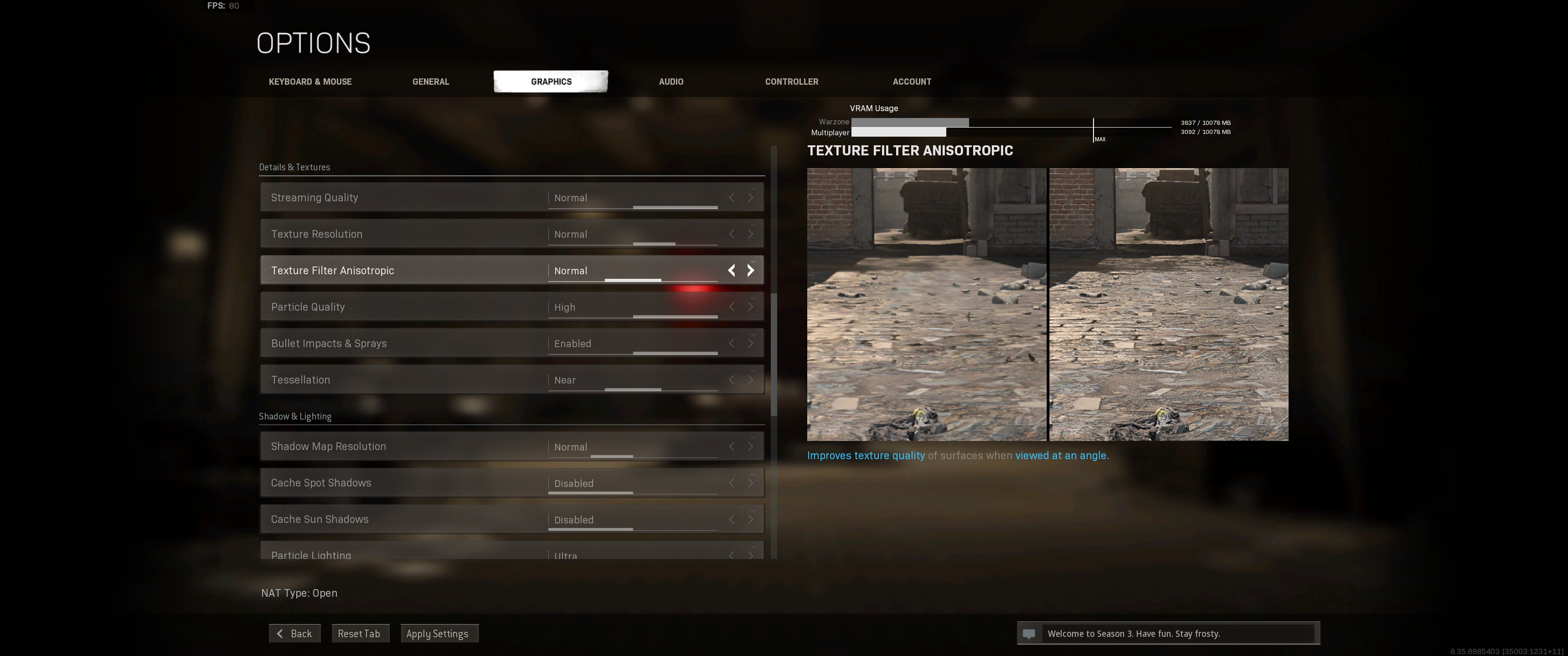
Cel mai bun mod, în această circumstanță, de a vedea cum să obțineți mai multă performanță de la GPU-ul dvs. actual ar fi să rulați testul de referință în joc la fiecare nivel de anti-aliasing, împreună cu aplicarea oricăror alte ajustări ale setărilor pe care doriți să le faceți și compararea rezultatelor într-un mod sistematic. Veți dori să schimbați doar o variabilă la un moment dat. Totuși, doar anumite jocuri au încorporate teste de referință; în cazul RDR 2, se află în meniul de setări grafice. (Vedeți cum testăm plăcile grafice.) Asigurați-vă că notați atât numerele de performanță (măsurate în fps) cât și pentru a observa calitatea vizuală pentru a vedea dacă se află într-un loc pe care sunteți bucuroși să îl numiți „destul de bun pentru moment”.
Dacă titlul pe care încercați să îl reglați nu are un benchmark în joc, puteți utiliza un instrument precum FRAPS pentru a vă înregistra rata de cadre și pentru a face ajustări în consecință. (Apăsați linkul pentru o instrucție despre cum să utilizați FRAPS, dar rețineți că trebuie să utilizați aceeași analiză sau metodologie pentru fiecare test, altfel comparațiile cu frecvența cadrelor nu vor fi semnificative.)
În concluzie, acest da și primi se aplică fiecărei setări din jocul tău, fie că este vorba de intensitatea anti-aliasing, calitatea texturii, nivelul de umbră sau altceva. Nu există nicio ocolire a legilor de bază ale scalarii GPU aici: cu cât refuzați mai multe setări pentru a obține în cadre, cu atât va arăta mai rău un joc. Cu cât apari mai multe dintre ele, cu atât GPU-ul funcționează mai greu și cu atât se emite mai multă căldură. Termodinamica este o durere!
Cu toate acestea, lucrurile au început să se schimbe în ultimii ani cu câteva abordări inovatoare ale acestei probleme veche. Luați DRS, unul.
2. Utilizați scalarea dinamică a rezoluției, dacă puteți
DRS (Dynamic Resolution Scaling) este o caracteristică recent introdusă, care tocmai a început să câștige teren în mainstream, pe măsură ce din ce în ce mai mulți dezvoltatori caută să ofere modalități de a-și rula jocurile la rate optime de cadre pe hardware suboptimal.
DRS este disponibil doar pentru fiecare joc, ceea ce înseamnă că trebuie să fie o opțiune din meniul jocului pentru a fi activată. Funcționează pentru a crește rata de cadre prin ajustarea dinamică a rezoluției de randare a unei scene în funcție de numărul de elemente de pe ecran. În non-tehnojargon? Cu cât GPU-ului i se cere să redea mai multe lucruri, cu atât mai mult va reduce imaginea pentru a menține ratele de cadre peste un nivel consistent.
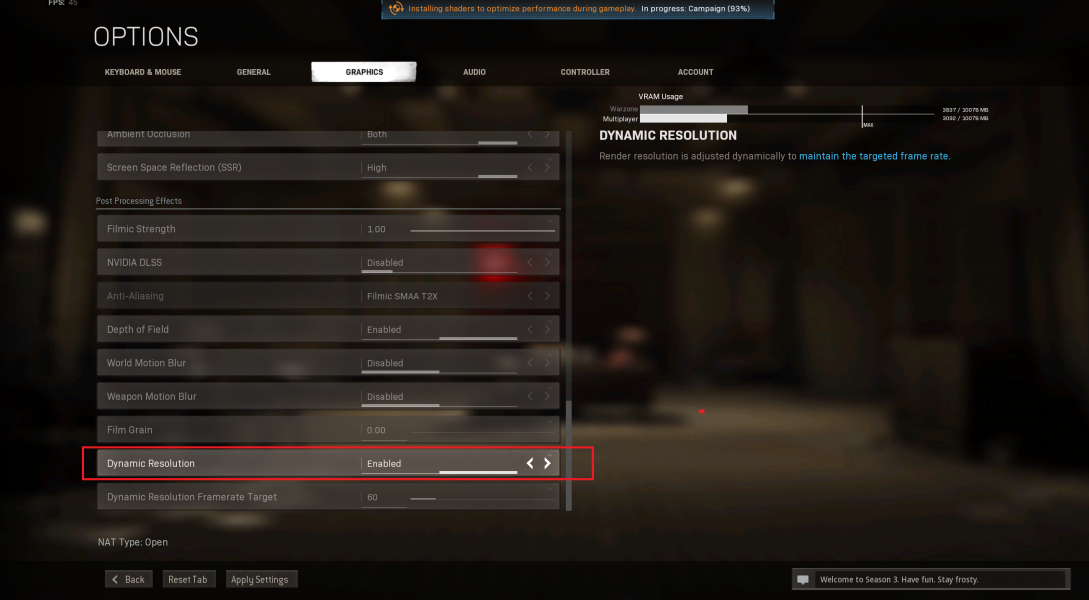
De exemplu, te afli într-un hol mic cu doar câțiva inamici vizibili. Aceasta este o sarcină ușor de gestionat de către GPU-ul dvs., care are ca rezultat rate de cadre mai mari. Ieșiți într-o priveliște largă cu mai mulți inamici, nave spațiale care doboară din cer și trasoare peste tot? Rata cadrelor se reduce.
DRS rezolvă acest lucru și, deși nu este întotdeauna cea mai bună opțiune pentru a obține rate de cadre mai mari de pe cardul dvs., va ajuta la furnizarea unei rate de cadre mai consistente în diferite scene și piese de decor. Vrei să-l încerci? Pur și simplu verificați setările jocului pentru un comutator DRS și porniți-l.
3. Ai o cartelă Radeon? Consultați consilierul dvs. de setări
Pentru proprietarii de carduri AMD Radeon care nu pot decide ce setări doresc să sacrifice în serviciul ratelor de cadre mai mari, cea mai recentă versiune a Radeon Software Adrenalin Edition a companiei (care este suita sa de management al GPU și monitorizare a performanței) vine cu ceea ce compania numește Radeon Settings Advisor (RSA).
RSA face parte din suita completă Radeon. Este un sistem de raportare în timp real care urmărește cât de bine funcționează un joc în configurația curentă. La fel de important: face sugestii automate pentru care setări pot fi modificate pentru a oferi cea mai bună experiență vizuală la o rată de cadre mai consistentă.
Acest lucru îndepărtează puțin mai multă presupunere din ecuație, deși vă recomandăm întotdeauna să vă adaptați jocul la propriile preferințe vizuale înainte de a lua sfatul unei metode guvernate de inteligența artificială. Motivul pentru care? Vin imediat.
4. Image Sharpeners: Radeon Image Sharpening, Nvidia Freestyle și ReShade
Acesta este motivul pentru ascuțirea imaginii. Câștigând în popularitate în ultimii câțiva ani, „ascuțitori” precum Freestyle de la Nvidia aplică un filtru secundar peste jocul dvs. pentru a curăța orice margini aspre care ar putea fi introduse atunci când reduceți rezoluția de randare sau nivelul de anti-aliasing.
Radeon Image Sharpening (RIS) de la AMD, pe de altă parte, este puțin mai avansat. În loc să aplice pur și simplu un filtru plat pe întreaga imagine, RIS aplică un algoritm numit Contrast Adaptive Sharpening (CAS), care utilizează diferite elemente dintr-o scenă pentru a determina ce margini trebuie să fie ascuțite și care dintre ele poate fi lăsată în pace. .

CAS are avantajul distinct de a fi open source, oferind oricui are orice placă grafică (AMD sau Nvidia!) opțiunea de a activa funcția atâta timp cât jocul o acceptă în mod nativ. Caracteristica a fost corecţionată în multe dintre jocurile pe care le folosim pentru compararea noilor plăci video. Puteți vedea efectul utilizării fie a CAS, fie a DLSS (mai multe despre DLSS mai târziu) pe jocuri AAA precum Shadow of the Tomb Raider și Death Stranding în cele mai recente rezultate, de la lansarea Radeon RX 6700 XT, mai jos...
În testarea noastră, am descoperit că, în medie, jucătorii își pot reduce rezoluția de randare cu până la 35% cu RIS activat, fără a observa o degradare vizibilă a calității imaginii, ceea ce se traduce printr-o creștere cu 35% a cadrelor pe secundă. Totuși, Freestyle-ul Nvidia nu este la fel de îngăduitor, iar RIS a produs, în general, o calitate mai bună a imaginii, datorită abordării sale mai direcționate a problemei.
În cazul acestor ascuțitori, pornirea lor este în general o simplă comutare în jocurile acceptate. Întrebarea este dacă un anumit joc acceptă tehnologia și care dintre ele.
5. Un alt avantaj pentru posesorii de carduri AMD: Radeon Boost
Dacă aveți un card Radeon RX 400 sau mai nou, setarea AMD Radeon Boost este o modalitate interesantă de a obține o rată medie de cadre mai mare și o latență redusă din unele dintre cele mai populare jocuri multiplayer de astăzi. La fel ca DRS, Radeon Boost folosește mișcarea mouse-ului pentru a determina când îți transformi rapid personajul, astfel încât un pic de tăiere a colțurilor plăcii video să nu fie vizibilă.
Gândește-te așa. Când mergi la ceea ce se numește în mod obișnuit „împușcătură” într-un shoot-'em-up multiplayer, muți rapid mouse-ul dintr-o parte a ecranului în alta pentru a încerca să te concentrezi asupra capului inamicul tău cât mai repede posibil. În aceste situații, a avea o rată de cadre mai mare este mai importantă decât cât de bine arată acel cap când dai clic pe el.

Radeon Boost reduce în mod adaptiv rezoluția jocului în timp ce camera este în mișcare. oferind un „boost” momentan ratei de cadre. Odată ce nu mai mișcați mouse-ul, jocul revine la redarea la rezoluția sa nativă.
Am încercat funcția pentru noi înșine în mai multe demonstrații și, deși poate oferi o creștere medie substanțială a ratei de cadre, suportul său limitat (mai puțin de două duzini de jocuri știu să o folosească) îl împiedică să fie un fel de „captură”. -toate" bonus pe care l-ar putea căuta proprietarii AMD.
Totuși, lista jocurilor compatibile cu Radeon Boost include niște hit-uri foarte grele:
Apex Legends
Borderlands 3
Call of Duty: Modern Warfare
Call of Duty: WWII
Cyberpunk 2077
Destinul 2
Fallout 76
Fortnite
Grand Theft Auto V
Metro Exodus
Overwatch
Câmpurile de luptă ale lui PlayerUnknown
Resident Evil 3
Rise of the Tomb Raider
Shadow of the Tomb Raider
Sniper Elite 4
Warframe
The Witcher 3: Wild Hunt
Pentru setul de sporturi care joacă unul dintre jocurile de pe această listă, în circumstanțe potrivite ar putea merita costul intrării. Și vorbind despre un cost ridicat de intrare...
6. Activați DLSS... Dacă puteți (numai proprietarii GeForce RTX)
Deci, ați avut noroc cu o placă grafică Nvidia Seria 20 cu o insignă „RTX” pe ea înainte ca oferta să se usuce și prețurile atât pentru Seria 20, cât și pentru seria GeForce RTX 30 mai nouă să intre pe orbită? Apoi, de departe , utilizarea DLSS este cea mai rapidă și mai ușoară modalitate de a obține mai multă performanță de pe placa grafică Nvidia pe care o dețineți deja. Cu o mare avertizare.
DLSS este, în lipsa unei explicații tehnice mai complicate în slujba timpului, magie. Tehnologia folosește inteligența artificială pentru a netezi aliasing-ul în jocuri. În testele noastre, am văzut că vă poate crește ratele de cadre cu până la 70 la sută în anumite cazuri, fără niciun impact vizibil asupra calității vizuale a jocului dvs.
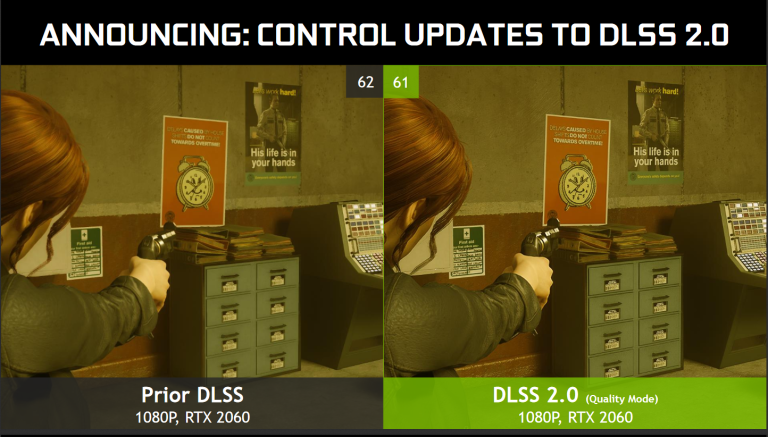
Acea mare captură? DLSS a înregistrat doar o implementare limitată în jocuri, iar jocul trebuie să o susțină pentru ca tu să-l angajezi. În momentul scrierii acestui articol, în aprilie 2021, DLSS 2.0 (singura versiune care merită folosită, în opinia acestui umil benchmarker) este disponibil în mai puțin de trei duzini de titluri. Dacă jucați în mod regulat unul dintre jocurile activate, cum ar fi Call of Duty: Warzone, sporul este de netăgăduit.

Literal, în mijlocul scrierii acestei povești, a fost lansată o actualizare DLSS 2.0 pentru noul mod COD: Warzone, iar reacțiile se revarsă deja (în special din partea ta cu adevărat): Acesta este viitorul jocurilor. Din păcate, este încă, într-adevăr, în mare parte viitorul deocamdată. (Singurele alte jocuri introduse în această actualizare au fost Bladepoint și Mortal Shell, cu greu fenomenul de succes global de 100 de milioane de jucători care este COD: Warzone.)
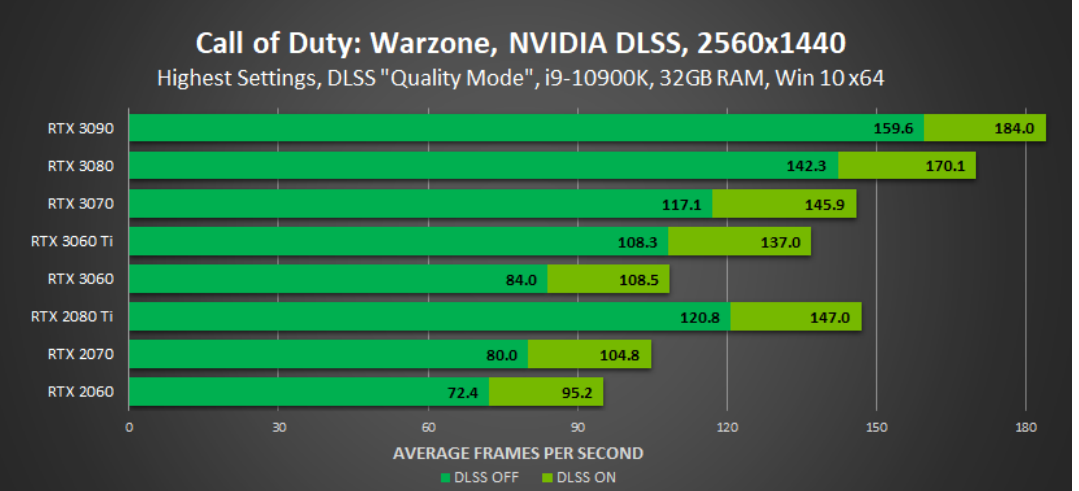
Cu toate acestea, ne așteptăm ca acest lucru să se schimbe în următorii ani, deoarece Nvidia a anunțat recent integrarea bazei DLSS atât cu Unreal Engine 4, cât și cu Unity, două dintre cele mai frecvent utilizate motoare de joc în circulație astăzi. Până atunci însă, având în vedere că tehnologia este limitată atât de numărul de jocuri, cât și de cardurile specifice pe care va funcționa (adică doar cele GeForce RTX), pur și simplu nu este o opțiune de zi cu zi pentru majoritatea oamenilor.

Utilizatorii ar trebui să știe că pentru multe dintre tehnologiile menționate mai sus, DLSS este o situație „tot sau nimic”. Îți anulează opțiunile privind anti-aliasing, DRS sau opțiunea de a activa FidelityFX CAS de la AMD. Acestea fiind spuse, nu ne deranjează să predăm controlul acelor setări în schimbul a 60% sau mai multe cadre pe secundă în COD: Warzone cu nimic mai mult decât un patch de firmware și o actualizare de software. Aceștia sunt bani care nu sunt cheltuiți pe o nouă placă video pe care ați putea să-i puneți pentru un monitor cu rezoluție mai mare și tot nu vedeți o scădere a cadrelor, deoarece DLSS ar prelua slăbirea pe tot parcursul lanțului.
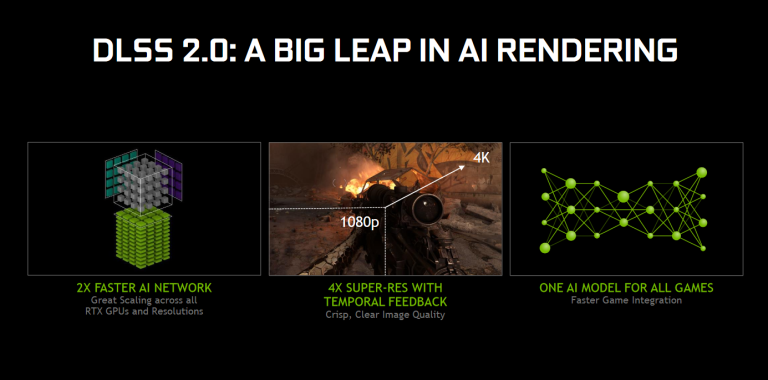
DLSS începe în sfârșit, după un început turbulent, să dea dovadă de o oarecare maturitate în spațiul său. Dacă dețineți o placă GeForce RTX, atunci DLSS (dacă este acceptat într-un anumit joc) ar trebui să fie întotdeauna prima și ultima soluție pentru a găsi orice performanță suplimentară ascunsă în pernele virtuale ale canapelei GPU. Dacă este acceptat, căutați comutatorul în meniurile jocului și porniți-l.
7. Modificați setările Windows 10 cu două taste
Pentru cei cu Windows 10, două setări îngropate în secțiunea Setări grafice a ferestrei Setări de afișare, VRS și Programarea GPU accelerată hardware, vă pot ajuta să obțineți câteva cadre suplimentare în anumite jocuri care acceptă oricare dintre funcții. Pentru a ajunge la ele, faceți clic dreapta pe desktopul Windows, alegeți Setări de afișare, apoi derulați în jos până la capăt și faceți clic pe Setări grafice. (Dacă nu le vedeți, asigurați-vă că instalarea Windows 10 este actualizată prin Windows Update.)
Activați umbrirea cu rată variabilă
Primul este Variable Rate Shading (VRS), o tehnică mai nouă care funcționează în doar două jocuri pe care le puteți juca în momentul scrierii acestui articol: Gears 5 și Gears Tactics. Dacă oricare dintre acestea vă place (și ar putea fi foarte bine, deoarece unul dintre ei a câștigat premiul Editors’ Choice), puteți vedea beneficiile acestei noi tehnologii. Schimbă modul în care sunt calculate shaders, în atât de puține cuvinte.
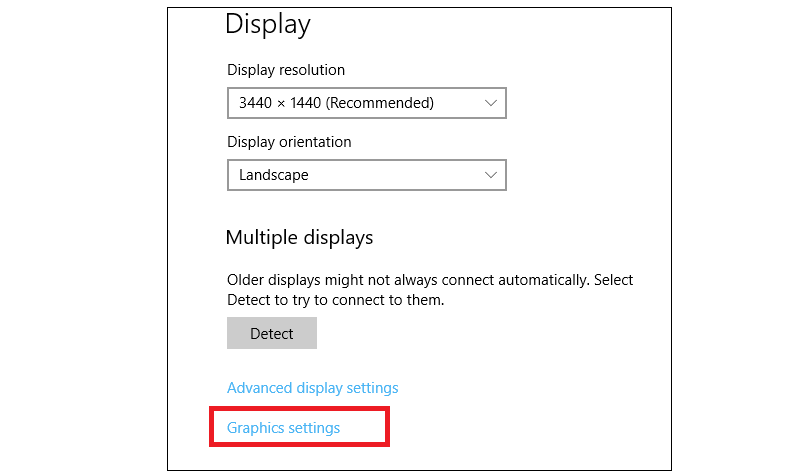
Nu ești un geek Gears? Citiți mai departe.
Activați programarea GPU accelerată hardware
Un alt avantaj minor în lumea GPU-urilor a apărut mai recent, în actualizarea Windows 10 din mai 2020. A aplicat modificări la ceea ce este cunoscut sub numele de „GPU scheduler”, care este terminologia de bază în setul de instrucțiuni care spune GPU-ului dumneavoastră cât de multă sau cât de puțină putere să utilizați pentru o anumită sarcină. Programatorul GPU din Windows a fost același până în zilele Windows Vista și a fost recent actualizat ca parte a caracteristicii Windows 10 2004.
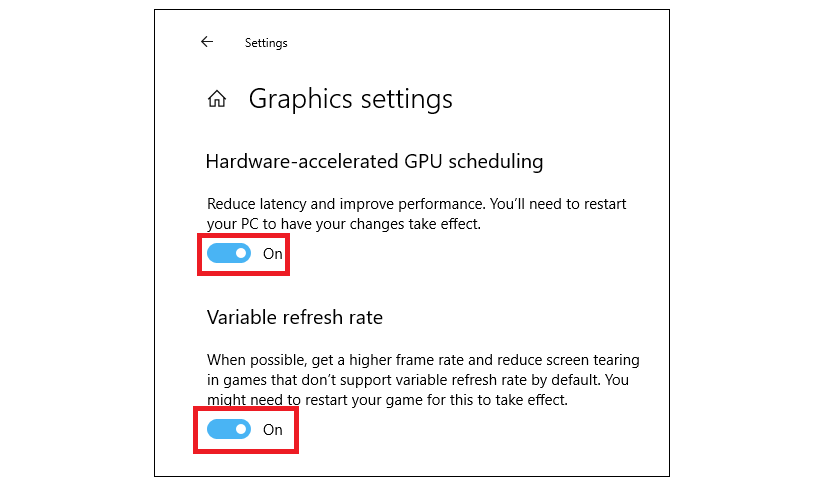
Nu am testat funcția pentru noi înșine, dar alte puncte de vânzare au ajuns toate la aceeași concluzie, până acum: este ușor util, dar este încă prea devreme pentru a spune cât de mare va fi afacerea pe termen mai lung. Jocurile lansate înainte de cea mai recentă actualizare din mai 2020 au fost concepute având în vedere planificatorul GPU original, ceea ce înseamnă că nici măcar nu ar ști cum să profite de optimizări dacă ar putea.
Chiar și cu optimizări, se crede că beneficiarul principal al tehnologiei vor fi jocurile care pot folosi CPU șase nuclee sau mai multe, cum ar fi Grand Theft Auto V sau Civilization VI. Dacă jucați în mod regulat oricare dintre aceste jocuri, puteți vedea un mic procentaj de câștig activând, dar din nou, această funcție este rezervată carcaselor marginale.
8. Bea o băutură la barul resizable
O altă caracteristică introdusă recent, Resizable BAR, se află de fapt în profunzimea BIOS-ului beta pe plăcile de bază de ceva vreme. (Este cunoscută și sub numele de Smart Access Memory, sau SAM, pe sistemele bazate pe AMD.) Recent, a fost dezactivat, deoarece apariția magistralelor PCI Express 4.0 pe plăcile de bază a permis deschiderea unei conducte de comunicare mai eficiente între procesoarele compatibile. și GPU-uri.
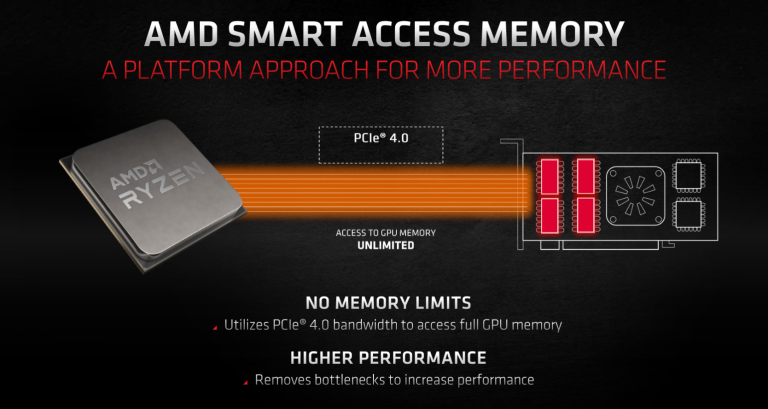
Caracteristica și-a făcut apariția pentru prima dată în timpul lansării seriei de plăci grafice Radeon RX 6000 de la AMD. Atunci când am testat funcția, aceasta a oferit doar o mică denivelare generală, cu rezultate ale cadrului care au fost cu până la 8% mai rapide în anumite cazuri. Acest lucru nu a fost adesea suficient pentru a ajuta RX 6700 XT să țină pasul cu concurența sa Nvidia (în special Nvidia GeForce RTX 3070 Founders Edition) în Jocuri DirectX 11, totuși...
Apropo de asta, dacă intenționați să jucați o mulțime de jocuri care folosesc DirectX 11, greșiți din partea prudenței. Rămâi cu cardul tău Nvidia, dacă ai unul, pentru a obține cele mai bune rate de cadre posibile în acele jocuri până când driverele pentru GPU-urile din seria Radeon RX 5000 și RX 6000 vor apărea în actualizările viitoare.
Activarea BAR sau SAM resizable, dacă puteți, se întâmplă în BIOS și necesită componente de model mai târziu, așa că poate fi mai puțin util pentru cei cu hardware mai vechi pentru care încearcă să prelungească durata de viață. De asemenea, poate necesita actualizări ale plăcii de bază și, eventual, firmware-ului plăcii video. Verificați site-ul web al producătorului plăcii de bază pentru actualizările BIOS necesare, precum și instrucțiuni despre unde puteți găsi comutatorul pentru modelul dvs. specific. Încă o dată, primerul nostru Resizable BAR are mult mai multe despre problemele de compatibilitate.
9. Și apoi a fost overclocking
Deși eficiența a fost diminuată în ultimii ani, cea mai veche și mai verificată metodă de a obține mai multă putere de la GPU este overclockarea.
Pe măsură ce cardurile au crescut în putere și complexitate, plafonul vitezei de ceas pe care un GPU se poate aștepta în mod rezonabil să-l atingă peste rata de bază s-a redus, iar producătorii de carduri s-au dovedit destul de buni să lase puține performanțe neexploatate în design-urile lor. Dar asta nu înseamnă că este imposibil să obții ceea ce ai nevoie de pe cardul tău într-un pic. Aplicații precum WattMan de la AMD și Radeon Overclocking Software oferă o serie de opțiuni prietenoase pentru începători pentru a-ți regla placa grafică. Nici utilizatorii Nvidia nu au de ales. Aceștia pot utiliza opțiuni software de la terți, cum ar fi MSI Afterburner și EVGA Precision X1, care tind să funcționeze cu cea mai largă gamă de carduri GeForce terțe.
În propriile noastre recenzii, am văzut carduri precum AMD Radeon RX 6800 XT care ar putea rămâne confortabil la un overclock de aproape 25%. Totuși, dacă asta se traduce 1:1 într-o performanță atât de mare, depinde de joc. În testele noastre de overclock în stoc, am văzut că overclockul cu 25% a returnat cadre cu aproximativ 10% mai rapid la rulările noastre de testare, în medie. Și asta doar pentru răcirea cu aer...
Cumpărați un GPU Waterblock
Una dintre puținele clase de componente de computer care nu a înregistrat o creștere a costurilor în ultimul an este răcitoare. Mai exact în cazul GPU-urilor, asta înseamnă sisteme de răcire cu lichid în buclă închisă cu adaptoare GPU waterblock. Deși poate suna ca o gură, ceea ce primești este destul de elementar: același tip de răcire cu apă pe care l-ai atașa unui procesor, cu excepția unui bloc personalizat conceput pentru a se potrivi pe un anumit GPU. (Blocurile de apă GPU sunt dependente de model, concepute pentru a interfața cu și pentru a se monta pe anumite PCB-uri pentru plăci video.)
Răcirea lichidă a GPU este o modalitate fiabilă, chiar dacă costisitoare, de a reduce în mod semnificativ temperaturile GPU-ului, până la un punct în care puteți face overclock cu mai mult decât ceea ce este posibil cu răcirea tradițională cu aer. Unele sisteme de răcire GPU lichide all-in-one (AIO) costă chiar și 70 USD chiar acum pe Amazon și, deși costurile dvs. vor varia în funcție de card, probabil că va fi totuși mult mai mic decât prețul chiar și al unui nou. , GPU mediu de generație actuală chiar acum.

Cea mai bună parte, totuși? Odată ce în sfârșit obțineți noua placă grafică pe care o așteptați, în cele mai multe cazuri va trebui doar să schimbați blocul de apă cu noua placă din spate, păstrând în același timp restul sistemului de răcire cu lichid intact. Acest lucru înseamnă și mai multă performanță din noul dvs. GPU și temperaturi de funcționare mai scăzute în jur. Cui nu i-ar plăcea asta? (Consultați instrucțiunile noastre despre overclockarea GPU-ului pentru mai multe despre cum să realizați de fapt un overclock grafic.)
10. Acordați-vă întotdeauna propriilor ochi
Sfaturile pentru setări și caracteristicile suplimentare specifice cardului și jocului sunt toate bune și bune. Dar, în cele din urmă, doar tu știi cât de bine poți vedea de fapt orice. Când renunți la setările jocurilor tale preferate pentru a permite GPU-ului tău să ajungă din urmă, vei fi cel mai bun și singurul judecător al ceea ce poate fi sacrificat și ce rămâne, în cele din urmă.
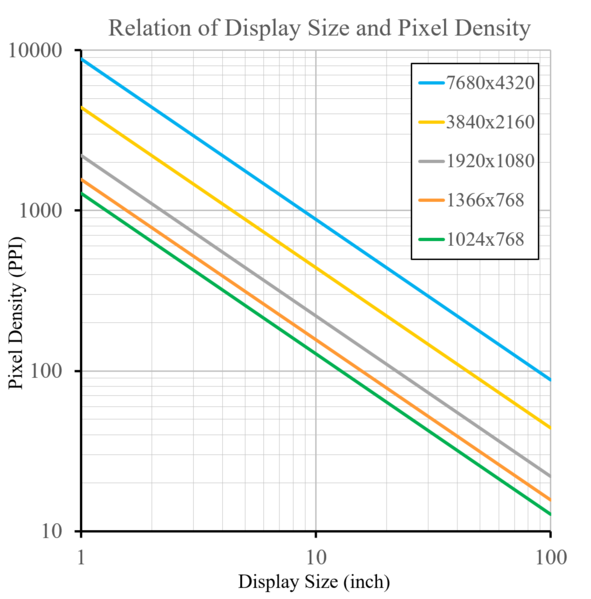
S-au scris cărți despre fenomenul „pixel pitch” și puteți citi o versiune prescurtată în turul nostru cu cele mai bune monitoare 4K. Se reduce la asta: ești miop, hipermetrope sau astigmatic? Folosiți trifocale sau bifocale? Ai un monitor 4K sau unul 1080p? Toate cele de mai sus? Nici unul? Lista de variabile care intră în „cum arată un monitor pentru tine, în mod specific” continuă, și mai departe, și mai departe.
Primul pas în determinarea percepției personale a afișajului? Începeți cu instrumente ca acestea de la producătorul de stații de lucru Puget Systems pentru a decide mai întâi ce monitor este potrivit pentru vederea dvs., apoi lucrați înapoi de acolo. După aceea, totul este despre colorarea în preferințele personale în timpul procesului de reglare. În funcție de ochii tăi și de gusturile tale vizuale, vei putea spune dacă să sacrifici umbrele pentru texturi, să permiti un anti-aliasing mai prost pentru o distanță mai mare de desen, să pornești sau nu RIS și așa mai departe.
În cele din urmă, este vorba despre cum jocul ți se pare cel mai bine sau cel puțin să te mențină competitiv fără a sacrifica viteza, dacă asta e treaba ta. Pentru unii, asta va însemna o insistență asupra ratelor de cadre care se blochează peste 144 fps; alții nu se vor mulțumi cu mai puțin de un 360fps de elită. Mulți nu vor avea nevoie de mai mult de 60 de fps la 4K, iar unii nu vor fi fericiți până când televizorul lor 8K funcționează la 120 Hz.
Concluzie: Toată speranța nu este pierdută, oameni buni!
Sigur, piața GPU-urilor este o baie de sânge pentru cumpărători în zilele noastre, iar rapoartele vânzătorilor, producătorilor, turnătorilor și producătorilor sugerează că prețurile ridicate pe care le vedem la GPU-urile de prima și a doua mâna nu vor scădea prea curând. . Totuși, luați în considerare și aplicați fiecare optimizare relevantă și setări pe care le-am menționat aici și puteți vedea câștiguri semnificative ale ratelor de cadre folosind hardware-ul pe care îl dețineți deja. De exemplu, dacă ați aplicat DRS, programarea hardware GPU, BAR redimensionabil și un nivel de ascuțire RIS de aproximativ 35% (cu o redare egală aplicată), vă puteți aștepta la un impuls considerabil la performanța ta.
Alternativ, în funcție de joc și dacă aveți placa GeForce potrivită, proprietarii Nvidia GeForce RTX ar putea pur și simplu să pornească DLSS 2.0 pentru un impuls instantaneu, să-și economisească banii și să aștepte cu seriozitate pentru a vedea ce poate un eventual Nvidia GeForce RTX 4090 faceți în modul Ultra Performance pornit la maxim.

Din nou, trebuie subliniat că rezultatele dvs. vor varia. Zeci de factori sunt la lucru aici, iar aceștia se pot schimba în funcție de jocul pe care îl jucați, de hardware-ul pe care îl jucați, de versiunea de Windows pe care o rulați, dacă este frig sau cald afară... din nou, lista continuă pe. Dar pe piața de plăci video de astăzi, condusă de roboții fără suflet care cresc prețurile, să încerci orice este mai bine decât nimic.
Acestea fiind spuse, dacă sunteți hotărât să continuați să încercați să obțineți un GPU complet nou pentru dvs., am creat o serie de ghiduri care vă pot ajuta să găsiți un GPU la un preț corect. Sau, dacă ești cu adevărat, foarte disperat, luptă cu focul și vezi cum ne-am alăturat rândurilor roboților. (De ce să nu lași mașinile să facă partea grea pentru tine, nu?)
